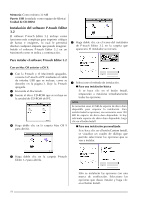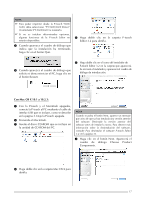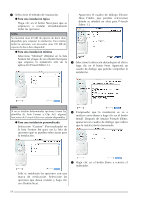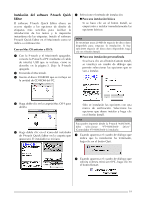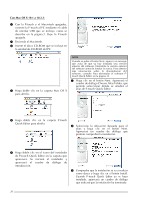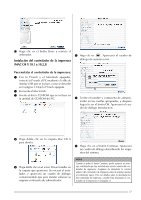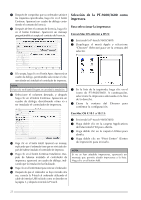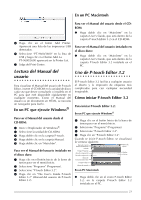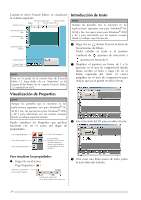Brother International PT-3600 Users Manual - English and Spanish - Page 157
Instalación del software P-touch Quick, Editor, Para una instalación básica
 |
UPC - 012502602804
View all Brother International PT-3600 manuals
Add to My Manuals
Save this manual to your list of manuals |
Page 157 highlights
Introducción general Instalación del software P-touch Quick Editor El software P-touch Quick Editor ofrece un acceso rápido a las opciones de diseño de etiquetas más sencillas para facilitar la introducción de los textos y la impresión instantánea de las etiquetas. Instale el software P-touch Quick Editor en el Macintosh como se indica a continuación. Con un Mac OS anterior a OS X: 1 Con la P-touch y el Macintosh apagados, conecte la P-touch al PC mediante el cable de interfaz USB que se incluye, como se describe en la página 3. Deje la P-touch apagada. 2 Encienda el Macintosh. 3 Inserte el disco CD-ROM que se incluye en la unidad de CD-ROM del PC. 6 Seleccione el método de instalación. ● Para una instalación básica Si se hace clic en el botón Install, se empezarán a instalar inmediatamente las opciones básicas. NOTA Se necesitan unas 20 MB de espacio de disco duro disponible para empezar la instalación. Si hay suficiente espacio de disco duro disponible, haga clic en el botón Install. ● Para una instalación personalizada Si se hace clic en el botón Custom Install, se visualiza un cuadro de diálogo que permite seleccionar las opciones que se van a instalar. 4 Haga doble clic en la carpeta Mac OS 9 para abrirla. 5 Haga doble clic en el icono del instalador de P-touch Quick Editor en la carpeta que aparecerá. El instalador se iniciará. Sólo se instalarán las opciones con una marca de verificación. Seleccione las opciones que desee instalar y haga clic en el botón Install. NOTA Para poder imprimir desde la P-touch 9600/3600, debe seleccionar "PT-9600/3600 Driver" (Controlador PT-9600/3600 )e instalarlo. 7 Cuando aparezca el cuadro de diálogo que indica que la instalación ha terminado, haga clic en el botón Quit. 8 Cuando aparezca el cuadro de diálogo que solicita si desea reiniciar el PC, haga clic en el botón Restart. 19